Excel宏的用法详解
Excel宏的使用方法与实例分析

Excel宏的使用方法与实例分析Excel是一款功能强大的电子表格软件,它提供了很多方便快捷的功能,其中之一就是宏(Macro)。
宏可以帮助我们自动化完成重复性的任务,提高工作效率。
本文将介绍Excel宏的使用方法,并通过实例分析展示其应用场景。
一、什么是Excel宏?Excel宏是一种用于自动化执行任务的功能。
通过录制用户在Excel中的操作,可以生成一段VBA(Visual Basic for Applications)代码,用于重复执行相同的操作。
宏可以帮助我们自动完成繁琐的任务,减少人工操作的时间和错误。
二、如何录制宏?录制宏是使用Excel宏的第一步。
在Excel中,我们可以通过以下步骤来录制宏:1. 打开Excel软件,并打开一个工作簿。
2. 点击“开发工具”选项卡,选择“宏”。
3. 在弹出的对话框中,输入宏的名称,并点击“录制”按钮。
4. 在录制状态下,进行你想要自动化的操作,比如输入数据、格式化单元格等。
5. 完成操作后,点击“停止录制”按钮。
三、如何运行宏?录制宏后,我们可以随时运行它。
在Excel中,我们可以通过以下方式来运行宏:1. 点击“开发工具”选项卡,选择“宏”。
2. 在弹出的对话框中,选择要运行的宏,并点击“运行”按钮。
四、宏的实例分析:数据分析假设我们有一个包含销售数据的Excel表格,其中包括产品名称、销售数量和销售金额。
我们想要计算每个产品的销售总额,并将结果显示在另一个工作表中。
这个任务可以通过宏来自动完成。
首先,我们录制一个宏来计算销售总额。
录制过程中,我们选择了要计算的数据范围,并使用SUM函数计算每个产品的销售总额。
然后,我们选择一个空白单元格,并将计算结果粘贴到该单元格中。
最后,我们停止录制。
接下来,我们可以随时运行这个宏来计算销售总额。
每当我们更新了销售数据后,只需点击运行宏即可自动计算并更新销售总额。
除了计算销售总额,宏还可以用于数据筛选、排序、图表生成等数据分析任务。
excel宏的用法

excel宏的用法【实用版】目录1.Excel 宏的概述2.Excel 宏的基本用法3.Excel 宏的高级应用4.Excel 宏的安全性和注意事项正文一、Excel 宏的概述Excel 宏(Macro)是一种自动化工具,可以帮助用户快速地完成一些常规或复杂的任务。
它可以在 Excel 中执行一系列命令和操作,从而提高工作效率。
在 Excel 中,宏可以录制用户的操作,也可以通过 VBA 编程实现复杂的功能。
二、Excel 宏的基本用法1.录制宏:打开 Excel,选择“开发工具”选项卡,点击“宏”按钮,选择“创建从空白宏开始”。
在“宏名称”框中输入宏的名称,然后点击“创建”。
在出现的“宏录制”窗口中,用户可以进行一系列操作,这些操作将被记录下来。
完成后,点击“停止录制”。
2.运行宏:录制完成后,用户可以通过以下方法运行宏:打开“开发工具”选项卡,点击“宏”按钮,选择所需的宏,点击“运行”。
或者,用户可以将宏分配给工具栏或快捷键,以便更方便地运行。
三、Excel 宏的高级应用1.条件判断:通过 VBA 编程,用户可以实现复杂的条件判断和逻辑控制。
例如,根据单元格中的数值,决定是否执行某个操作。
2.数据处理:Excel 宏可以对大量数据进行处理,例如自动排序、筛选、格式化等。
3.自定义功能:用户可以根据自己的需求,编写自定义的 Excel 功能,例如自定义函数、数据分析工具等。
四、Excel 宏的安全性和注意事项1.宏的安全性:在使用宏时,需要注意防止宏病毒的感染。
Excel 具有内置的安全机制,可以防止宏病毒的传播。
同时,用户应避免在未知来源的文件中使用宏。
2.注意事项:在使用宏时,应注意以下几点:避免使用易错或容易引发误解的名称;不要将宏与工作簿或特定用户关联,以便其他用户使用;定期备份工作簿,以防止宏丢失或损坏。
excel宏命令详细讲解

excel宏命令详细讲解Excel宏命令是一种自动化操作工具,可以用来简化重复性的任务,提高工作效率。
本文将详细讲解一些较为冷门但实用的宏表函数,带你玩转宏命令。
一、自定义宏命令自定义宏命令可以根据个人的需求编写,可用于自动完成一系列复杂的操作。
以下是一个例子:Sub MyMacro'将选定的单元格背景设置为黄色Selection.Interior.Color = RGB(255, 255, 0)End Sub二、输入框函数输入框函数可以用来创建用户交互界面,用户可以在输入框中输入值,作为宏的参数。
以下是一个示例:Sub InputBoxDemoDim Value As StringValue = InputBox("请输入您的姓名:")MsgBox "欢迎您," & ValueEnd Sub三、循环函数循环函数可以重复执行一段代码。
以下是两种常用的循环函数:1. For循环For循环可以让代码块重复执行指定次数。
以下是一个示例:Sub ForLoopDemoDim i As IntegerFor i = 1 To 10Cells(i, 1).Value = iNext iEnd Sub2. Do While循环Do While循环会在条件满足时重复执行代码块。
以下是一个示例:Sub DoWhileLoopDemoDim i As Integeri=1Do While i <= 10Cells(i, 2).Value = i * 2i=i+1LoopEnd Sub四、选择函数选择函数可以用来根据条件选择性地执行不同的代码块。
以下是一个示例:Sub ChooseCaseDemoDim Value As StringValue = InputBox("请输入一个数字:")Select Case ValueCase "1"MsgBox "你输入的是数字1"Case "2"MsgBox "你输入的是数字2"Case ElseMsgBox "你输入的是其他数字"End SelectEnd Sub五、错误处理函数错误处理函数可以捕捉和处理出现的错误。
Excel宏的使用方法和实例解析
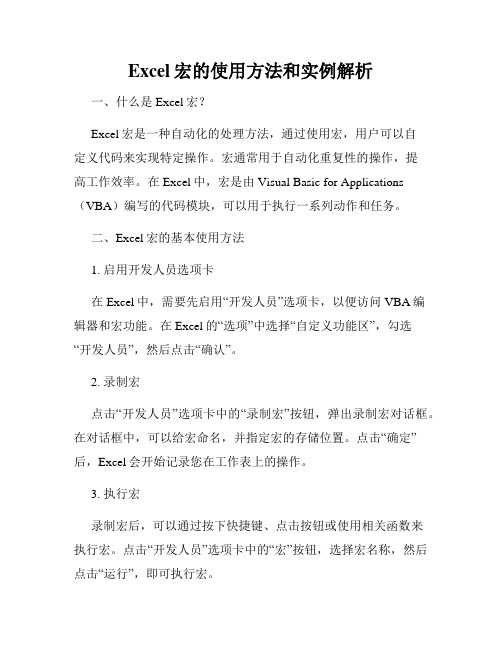
Excel宏的使用方法和实例解析一、什么是Excel宏?Excel宏是一种自动化的处理方法,通过使用宏,用户可以自定义代码来实现特定操作。
宏通常用于自动化重复性的操作,提高工作效率。
在Excel中,宏是由Visual Basic for Applications (VBA)编写的代码模块,可以用于执行一系列动作和任务。
二、Excel宏的基本使用方法1. 启用开发人员选项卡在Excel中,需要先启用“开发人员”选项卡,以便访问VBA编辑器和宏功能。
在Excel的“选项”中选择“自定义功能区”,勾选“开发人员”,然后点击“确认”。
2. 录制宏点击“开发人员”选项卡中的“录制宏”按钮,弹出录制宏对话框。
在对话框中,可以给宏命名,并指定宏的存储位置。
点击“确定”后,Excel会开始记录您在工作表上的操作。
3. 执行宏录制宏后,可以通过按下快捷键、点击按钮或使用相关函数来执行宏。
点击“开发人员”选项卡中的“宏”按钮,选择宏名称,然后点击“运行”,即可执行宏。
4. 停止录制在完成对工作表的操作后,点击“开发人员”选项卡中的“停止录制”按钮即可停止录制宏。
录制停止后,Excel会将所执行的操作转化为可执行的VBA代码。
三、Excel宏的实例解析下面我们以一个实例来解析如何使用Excel宏。
假设我们有一个包含员工姓名、工号和工资的表格,我们需要将所有人的工资增加10%。
我们可以通过宏来实现这个操作。
1. 启用开发人员选项卡按照步骤一中的方法启用“开发人员”选项卡。
2. 录制宏点击“开发人员”选项卡中的“录制宏”按钮,弹出录制宏对话框。
在“宏名称”中输入“增加工资”,选择“个人工作簿”,然后点击“确定”。
3. 执行操作在工作表中选中工资列,点击“开始”选项卡中的“格式”按钮,在弹出的菜单中选择“数值”,然后选择“货币”,设置好货币符号和小数位数,点击“确定”。
4. 编写代码在VBA编辑器中,找到刚才录制的宏,可以看到录制过程中产生的VBA代码。
Excel宏编程技巧与应用

Excel宏编程技巧与应用第一章:Excel宏基础Excel宏是一种自动化编程技术,可以使用户通过录制或编写代码来自动执行一系列操作。
在日常工作中,使用宏可以提高工作效率,减少重复劳动。
本章将介绍Excel宏的基础知识,包括宏的定义、录制和编辑等。
1.1 宏的定义宏是一种存储在Excel工作簿中的一段VBA(Visual Basic for Applications)代码。
宏可以记录和重放用户在Excel中执行的操作,实现自动化操作,提高工作效率。
1.2 宏的录制在Excel中,用户可以通过录制宏来记录操作步骤。
录制宏时,Excel会将用户的操作转换为VBA代码,并保存在工作簿中。
录制宏是快速创建宏的方法,适用于一些简单的任务。
1.3 宏的编辑录制宏只能满足一部分的需求,对于一些复杂的操作,需要进一步编辑宏代码。
用户可以打开VBA编辑器,在其中对录制的宏进行编辑和调整。
VBA是一种强大的编程语言,掌握VBA语法可以更好地编写自定义的宏代码。
第二章:Excel宏应用实例本章将介绍一些Excel宏的应用实例,包括数据处理、报表生成和自动化操作等。
2.1 数据处理Excel中的大数据处理是一个常见的需求。
通过宏,可以实现自动化的数据清洗、整理和统计。
例如,可以编写宏来自动删除重复项、合并数据、拆分数据等。
2.2 报表生成报表的生成需要对大量数据进行加工和分析。
通过宏,可以自动从源数据中提取所需的信息,并将其展示在报表中。
用户可以编写宏来自动填充报表模板、计算指标、生成图表等。
2.3 自动化操作Excel宏还可以实现一些自动化操作,减少用户的重复劳动。
例如,可以编写宏来自动保存工作簿、导入外部数据、发送邮件等。
这些自动化操作可以极大地提高工作效率。
第三章:Excel宏编程技巧Excel宏编程需要一定的技巧和经验。
本章将介绍一些Excel宏编程的技巧,包括宏的调试、错误处理和代码优化等。
3.1 宏的调试宏编程中,调试是一项非常重要的工作。
excel宏的用法

excel宏的用法在Excel中,宏是一种强大的功能,它可以让用户自动执行一系列操作,从而提高工作效率。
本文将介绍Excel宏的用法,包括创建与使用宏的方法、常用宏操作举例、管理宏与宏组以及宏的安全性与注意事项。
一、Excel宏的概念与作用Excel宏是一种由VBA(Visual Basic for Applications)编写的自动化脚本,它可以在Excel中执行一系列操作,如数据处理、格式设置、公式计算等。
通过使用宏,用户可以简化复杂的任务,提高工作效率。
二、创建与使用宏的方法1.创建宏:(1)打开Excel,点击“开发者”选项卡;(2)点击“Visual Basic”按钮,进入VBA编辑器;(3)在“项目”窗格中,找到要添加宏的工作簿;(4)右键点击工作簿,选择“插入”>“模块”;(5)在模块中编写宏代码。
2.使用宏:(1)返回Excel界面,关闭VBA编辑器;(2)点击“开发”选项卡,找到“宏”按钮;(3)点击“宏”按钮,选择要执行的宏;(4)按照提示完成宏的执行。
三、常用宏操作举例1.自动填充数据:使用宏可以快速地将一行数据填充到多行。
2.批量插入空行:宏可以自动在指定位置插入空行,方便数据分隔。
3.批量调整列宽:宏可以自动调整指定列的宽度,以适应单元格内容。
4.批量设置格式:使用宏可以快速地为表格应用统一的格式,如字体、颜色等。
四、管理宏与宏组1.保存宏:完成宏编写后,记得在VBA编辑器中点击“文件”>“另存为”,将宏保存在Excel工作簿中。
2.命名宏:为宏命名,便于识别和调用。
3.创建宏组:将多个相关宏组合在一起,形成一个宏组,方便管理。
五、宏的安全性与注意事项1.保护宏:为防止宏被误删或篡改,可以对宏进行加密。
2.防止病毒:谨慎下载和安装第三方宏,以防受到病毒感染。
3.测试宏:在执行宏之前,务必在测试环境下进行测试,确保宏的正确性。
4.备份数据:执行宏时,建议先备份原始数据,以防意外操作导致数据丢失。
excel教程宏

excel教程宏Excel宏是一种用于自动化任务和简化常见操作的功能。
在Excel中使用宏可以大大提高工作效率,特别是对于重复性操作。
本文将介绍Excel宏的基本概念、使用方法以及常用的宏命令。
一、什么是Excel宏Excel宏是一种用于在Excel中录制和运行的自动化任务。
通过录制宏,用户可以以交互方式执行一系列操作,并将其保存为一个宏命令。
当需要再次执行这些操作时,只需运行该宏命令,程序将自动按照之前的记录执行。
二、录制宏1. 打开Excel,在工具栏上点击“开发工具”选项卡;2. 在“开发工具”选项卡中点击“录制宏”按钮,弹出“录制宏”对话框;3. 在“宏名”中输入宏的名称,并选择“存储在”选项,确定录制位置;4. 点击“确定”按钮开始录制宏;5. 执行需要录制的操作,比如插入数据、格式设置等;6. 点击“停止录制”按钮,结束录制。
三、运行宏1. 按下“Alt + F11”快捷键,打开“Visual Basic for Applications”编辑器;2. 在编辑器中可以看到刚才录制的宏代码;3. 按下“F5”快捷键,或点击工具栏上的“运行”按钮,即可运行该宏。
四、宏代码解释宏代码由VBA语言编写,下面是一些常用的宏命令:1. Range("A1").Value = "Hello World" // 向单元格A1中添加文本“Hello World”2. ActiveSheet.Cells(1, 1).Font.Bold = True // 设置第1行第1列单元格字体加粗3. Rows("1:5").EntireRow.Delete // 删除第1行到第5行的所有行4. Columns("A:C").Select // 选中A列到C列5. Selection.Font.Color = RGB(255, 0, 0) // 设置选中区域字体颜色为红色6. ActiveSheet.Range("A1:C5").CopyDestination:=Sheets("Sheet2").Range("A1") // 将A1到C5的数据复制到“Sheet2”工作表的A1位置五、宏安全性由于宏可以执行一些危险的操作,如更改文件、病毒植入等,Excel默认会限制宏的执行。
excel中宏的使用方法、技巧和步骤

excel中宏的使用方法、技巧和步骤Excel中宏的使用方法、技巧和步骤在Excel中,宏是一种自动化操作工具,可以帮助用户快速执行重复的任务,提高工作效率。
本文将介绍Excel中宏的使用方法、技巧和步骤,以便读者能够更好地利用宏来完成工作。
一、什么是宏?宏是一系列的命令和操作的集合,可以被录制下来并保存为一个宏文件,以便后续使用。
通过运行宏,可以自动执行宏中定义的命令和操作,从而减少手动操作的时间和劳动力。
二、如何录制宏?1. 打开Excel软件,在工具栏中找到“开发工具”选项卡,点击“录制宏”按钮。
2. 在弹出的对话框中,输入宏的名称和描述,选择存储宏的位置(个人工作簿或新工作簿),点击“确定”按钮。
3. 开始录制宏前,可以选择要录制的操作范围(整个工作表或选定的单元格范围)。
4. 在录制宏期间,对Excel进行各种操作,如输入数据、设置格式、插入公式等。
5. 完成后,点击“停止录制”按钮,录制的宏将被保存。
三、如何运行宏?1. 打开宏所在的Excel文件。
2. 在工具栏中找到“开发工具”选项卡,点击“宏”按钮。
3. 在弹出的对话框中,选择要运行的宏,并点击“运行”按钮。
4. Excel将自动执行宏中定义的命令和操作。
四、如何编辑宏?1. 打开宏所在的Excel文件。
2. 在工具栏中找到“开发工具”选项卡,点击“宏”按钮。
3. 在弹出的对话框中,选择要编辑的宏,并点击“编辑”按钮。
4. 在弹出的Visual Basic编辑器中,可以对宏进行编辑和修改。
五、宏的一些常用技巧1. 使用相对引用:录制宏时,可以选择使用相对引用,这样在运行宏时,它会根据当前位置自动调整引用的单元格。
2. 添加错误处理代码:在宏中添加错误处理代码,可以在执行过程中捕捉错误并进行相应的处理,避免程序崩溃。
3. 使用循环结构:在宏中使用循环结构,可以重复执行一系列的命令和操作,提高效率。
4. 添加按钮:可以将宏与按钮关联起来,这样只需点击按钮即可运行宏,方便快捷。
Excel宏的使用指南及相关注意事项

Excel宏的使用指南及相关注意事项Excel宏作为一种强大的自动化工具,可以帮助用户简化重复性的操作,提高工作效率。
本文将介绍Excel宏的使用指南,并提供一些相关的注意事项,帮助读者更好地利用Excel宏。
一、Excel宏的基本概念和作用Excel宏是一种用于自动化执行任务的程序,它可以记录和重放用户在Excel中进行的操作。
通过编写和运行宏,用户可以实现自动填充、数据导入导出、自动计算等功能,从而减少重复劳动,提高工作效率。
二、如何录制和运行宏1. 录制宏:打开Excel,点击“开发工具”选项卡,选择“录制宏”。
在弹出的对话框中,输入宏的名称和描述,点击“确定”开始录制。
在录制过程中,所有的操作都会被记录下来。
2. 运行宏:录制完成后,可以通过按下快捷键、点击按钮或者在VBA编辑器中运行宏。
在VBA编辑器中,可以对宏进行编辑、调试和保存。
三、Excel宏的常见应用场景1. 数据清洗和整理:通过宏,可以自动删除重复数据、去除空白行、合并单元格等。
这些操作可以大大节省时间和精力。
2. 报表生成和格式化:通过宏,可以自动生成报表,并对报表进行格式化,如添加标题、调整列宽、设置边框等。
3. 数据分析和计算:通过宏,可以自动进行数据分析和计算,如排序、筛选、求和、平均值等。
这对于大量数据的处理非常有用。
四、Excel宏的注意事项1. 安全性问题:宏可能包含恶意代码,因此在打开他人的工作簿时要谨慎。
建议在Excel中启用安全设置,并只运行可信任的宏。
2. 兼容性问题:宏的可移植性较差,不同版本的Excel可能存在兼容性问题。
建议在编写宏时尽量使用通用的命令和函数,以确保在不同版本的Excel中都能正常运行。
3. 错误处理:宏在执行过程中可能出现错误,如数据不符合要求、文件路径错误等。
建议在编写宏时加入错误处理的代码,以便及时发现和修复错误。
4. 性能优化:宏的执行速度可能受到影响,特别是处理大量数据时。
EXCEL宏的使用解读
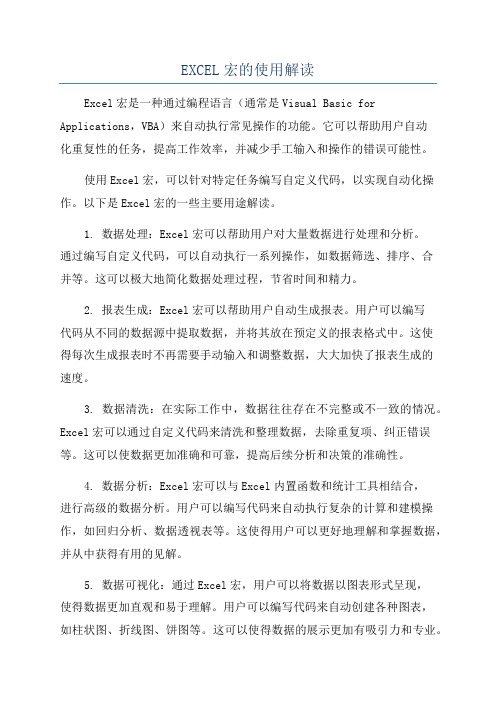
EXCEL宏的使用解读Excel宏是一种通过编程语言(通常是Visual Basic for Applications,VBA)来自动执行常见操作的功能。
它可以帮助用户自动化重复性的任务,提高工作效率,并减少手工输入和操作的错误可能性。
使用Excel宏,可以针对特定任务编写自定义代码,以实现自动化操作。
以下是Excel宏的一些主要用途解读。
1. 数据处理:Excel宏可以帮助用户对大量数据进行处理和分析。
通过编写自定义代码,可以自动执行一系列操作,如数据筛选、排序、合并等。
这可以极大地简化数据处理过程,节省时间和精力。
2. 报表生成:Excel宏可以帮助用户自动生成报表。
用户可以编写代码从不同的数据源中提取数据,并将其放在预定义的报表格式中。
这使得每次生成报表时不再需要手动输入和调整数据,大大加快了报表生成的速度。
3. 数据清洗:在实际工作中,数据往往存在不完整或不一致的情况。
Excel宏可以通过自定义代码来清洗和整理数据,去除重复项、纠正错误等。
这可以使数据更加准确和可靠,提高后续分析和决策的准确性。
4. 数据分析:Excel宏可以与Excel内置函数和统计工具相结合,进行高级的数据分析。
用户可以编写代码来自动执行复杂的计算和建模操作,如回归分析、数据透视表等。
这使得用户可以更好地理解和掌握数据,并从中获得有用的见解。
5. 数据可视化:通过Excel宏,用户可以将数据以图表形式呈现,使得数据更加直观和易于理解。
用户可以编写代码来自动创建各种图表,如柱状图、折线图、饼图等。
这可以使得数据的展示更加有吸引力和专业。
6. 多软件集成:Excel宏可以与其他办公软件(如Word、PowerPoint)和外部系统(如数据库和ERP系统)进行集成。
用户可以编写代码来自动将Excel数据插入到其他应用程序中,或从外部系统中提取数据到Excel中。
这可以实现不同软件之间的数据交互和信息共享,提高工作流程的整体效率。
灵活运用Excel宏以提高工作效率
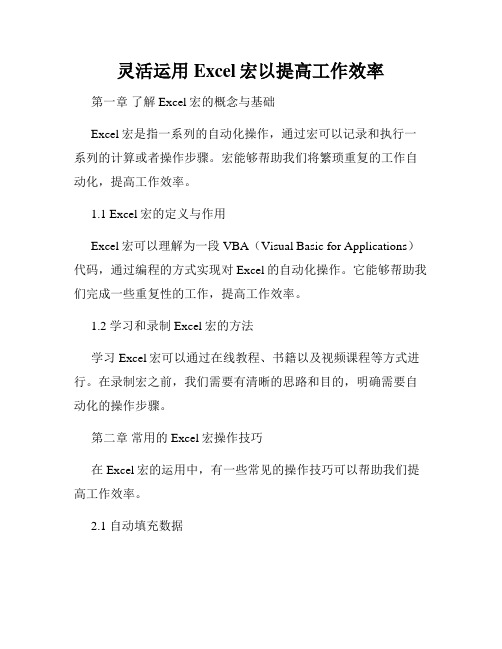
灵活运用Excel宏以提高工作效率第一章了解Excel宏的概念与基础Excel宏是指一系列的自动化操作,通过宏可以记录和执行一系列的计算或者操作步骤。
宏能够帮助我们将繁琐重复的工作自动化,提高工作效率。
1.1 Excel宏的定义与作用Excel宏可以理解为一段VBA(Visual Basic for Applications)代码,通过编程的方式实现对Excel的自动化操作。
它能够帮助我们完成一些重复性的工作,提高工作效率。
1.2 学习和录制Excel宏的方法学习Excel宏可以通过在线教程、书籍以及视频课程等方式进行。
在录制宏之前,我们需要有清晰的思路和目的,明确需要自动化的操作步骤。
第二章常用的Excel宏操作技巧在Excel宏的运用中,有一些常见的操作技巧可以帮助我们提高工作效率。
2.1 自动填充数据通过Excel宏可以实现自动填充数据的操作,例如可以按照一定的规则批量生成数据,或者按照指定的格式填充数据。
2.2 条件格式设置Excel宏还可以帮助我们自动设置条件格式,根据特定的条件来对单元格或者区域进行格式化,使得数据的可视化呈现更加直观。
2.3 数据的筛选和排序通过Excel宏可以实现数据的自动筛选和排序操作,根据我们指定的条件或者规则,自动对数据进行筛选和排序,节省大量的时间。
2.4 图表的自动生成Excel宏可以帮助我们完成图表的自动生成,根据指定的数据范围或者条件,自动创建图表并进行格式化,使得数据更加直观和易于理解。
第三章编写和编辑Excel宏的技巧除了录制宏外,我们还可以通过编写和编辑代码的方式实现自定义的Excel宏操作。
3.1 VBA编辑器的基本功能通过VBA编辑器,我们可以直接编辑和编写Excel宏的代码。
VBA编辑器提供了一系列的工具和功能,例如代码窗口、调试工具等,帮助我们更加高效地编写代码。
3.2 常用的VBA语法和函数在编写Excel宏的过程中,我们需要熟悉一些常用的VBA语法和函数,例如循环语句、条件语句以及字符串处理等。
Excel宏的基本使用方法和注意事项

Excel宏的基本使用方法和注意事项Excel宏是一种自动化工具,可以帮助用户快速完成重复性的操作,提高工作效率。
在使用Excel宏之前,我们需要了解一些基本的使用方法和注意事项。
一、什么是Excel宏Excel宏是一种编程语言,可以通过编写一系列的指令来实现自动化操作。
宏可以记录并执行用户在Excel中的操作步骤,比如插入数据、格式化单元格、计算公式等。
通过使用宏,用户可以将繁琐的操作自动化,节省时间和精力。
二、如何录制宏1. 打开Excel软件,点击“开发工具”选项卡,找到“录制宏”按钮。
2. 在弹出的对话框中,输入宏的名称和描述,选择宏的存储位置。
3. 点击“确定”按钮后,Excel会开始录制用户的操作。
4. 在录制过程中,用户可以进行各种操作,比如输入数据、格式化单元格、应用公式等。
5. 完成操作后,点击“停止录制”按钮。
三、如何运行宏1. 在Excel中,点击“开发工具”选项卡,找到“宏”按钮。
2. 在弹出的对话框中,选择要运行的宏,并点击“运行”按钮。
3. Excel会自动执行宏中的指令,完成相应的操作。
四、宏的注意事项1. 在录制宏之前,最好先进行一次操作演示,确保录制的宏能够顺利执行。
2. 宏中的指令是按照录制时的操作顺序执行的,因此在录制宏时要注意操作的顺序和步骤。
3. 宏中的指令是针对当前的工作簿和工作表的,如果需要对其他工作簿或工作表进行操作,需要在指令中添加相应的引用。
4. 在录制宏时,可以使用相对引用或绝对引用,根据实际需求选择合适的引用方式。
5. 宏中的指令可以通过编辑宏代码来修改和调整,比如添加循环、条件判断等功能。
6. 在运行宏之前,最好先保存当前的工作簿,以防止意外情况导致数据丢失。
7. 宏中的指令可能会对数据产生影响,因此在运行宏之前,最好先备份相关数据,以免造成不可逆的损失。
总结:Excel宏是一种强大的工具,可以帮助用户快速完成繁琐的操作。
通过录制和运行宏,用户可以节省时间和精力,提高工作效率。
Excel宏的用法详解
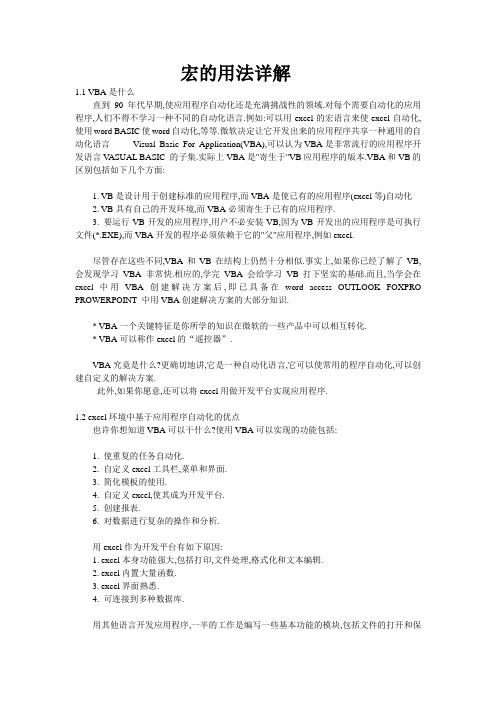
宏的用法详解1.1 VBA是什么直到90年代早期,使应用程序自动化还是充满挑战性的领域.对每个需要自动化的应用程序,人们不得不学习一种不同的自动化语言.例如:可以用excel的宏语言来使excel自动化,使用word BASIC使word自动化,等等.微软决定让它开发出来的应用程序共享一种通用的自动化语言--------Visual Basic For Application(VBA),可以认为VBA是非常流行的应用程序开发语言V ASUAL BASIC 的子集.实际上VBA是"寄生于"VB应用程序的版本.VBA和VB的区别包括如下几个方面:1. VB是设计用于创建标准的应用程序,而VBA是使已有的应用程序(excel等)自动化2. VB具有自己的开发环境,而VBA必须寄生于已有的应用程序.3. 要运行VB开发的应用程序,用户不必安装VB,因为VB开发出的应用程序是可执行文件(*.EXE),而VBA开发的程序必须依赖于它的"父"应用程序,例如excel.尽管存在这些不同,VBA和VB在结构上仍然十分相似.事实上,如果你已经了解了VB,会发现学习VBA非常快.相应的,学完VBA会给学习VB打下坚实的基础.而且,当学会在excel中用VBA创建解决方案后,即已具备在word access OUTLOOK FOXPRO PROWERPOINT 中用VBA创建解决方案的大部分知识.* VBA一个关键特征是你所学的知识在微软的一些产品中可以相互转化.* VBA可以称作excel的“遥控器”.VBA究竟是什么?更确切地讲,它是一种自动化语言,它可以使常用的程序自动化,可以创建自定义的解决方案.此外,如果你愿意,还可以将excel用做开发平台实现应用程序.1.2 excel环境中基于应用程序自动化的优点也许你想知道VBA可以干什么?使用VBA可以实现的功能包括:1. 使重复的任务自动化.2. 自定义excel工具栏,菜单和界面.3. 简化模板的使用.4. 自定义excel,使其成为开发平台.5. 创建报表.6. 对数据进行复杂的操作和分析.用excel作为开发平台有如下原因:1. excel本身功能强大,包括打印,文件处理,格式化和文本编辑.2. excel内置大量函数.3. excel界面熟悉.4. 可连接到多种数据库.用其他语言开发应用程序,一半的工作是编写一些基本功能的模块,包括文件的打开和保存,打印,复制等.而用excel作为开发平台,则由于excel已经具备这些基本功能,你要做的只是使用它.1.3 录制简单的宏在介绍学习VBA之前,应该花几分钟录制一个宏。
EXCEL中的宏使用实例讲解

EXCEL中的宏使用实例讲解宏(Macro)是Microsoft Excel中的一项功能,用于自动化繁琐重复的操作。
通过使用宏,用户可以录制一系列的操作步骤,并将其保存为宏代码,然后将来可以单击一个按钮或使用快捷键来执行这些操作步骤。
在本文中,我们将讲解一些常见的Excel宏使用实例。
1.插入当前日期:```vbaSub InsertDateActiveCell.Value = DateEnd Sub```2.运行公式:```vbaSub RunFormulaDim ws As WorksheetFor Each ws In ActiveWorkbook.Worksheetsws.ActivateRange("A1").SelectActiveCell.FormulaR1C1 = "=SUM(R2C2:R6C2)"Next wsEnd Sub```3.清除内容:```vbaSub ClearContentCells.ClearContentsEnd Sub```4.格式化单元格:```vbaSub FormatCellsSelection.Font.Color = RGB(255, 0, 0) ' 设置字体颜色为红色Selection.Font.Bold = True ' 设置文本加粗End Sub```5.合并单元格:```vbaSub MergeCellsSelection.Merge ' 合并单元格With Selection.HorizontalAlignment = xlCenter ' 水平居中.VerticalAlignment = xlCenter ' 垂直居中End WithEnd Sub```这些实例只是Excel宏的冰山一角。
Excel宏可以实现更加复杂的操作,包括读取和写入文件、创建自定义对话框等。
Excel宏的使用方法和实例分析
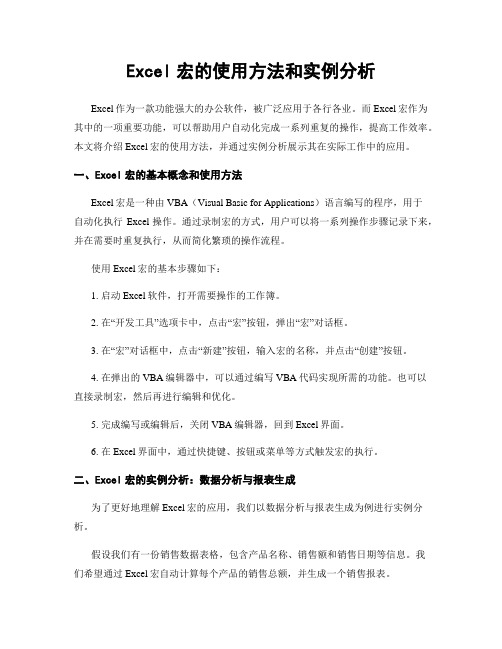
Excel宏的使用方法和实例分析Excel作为一款功能强大的办公软件,被广泛应用于各行各业。
而Excel宏作为其中的一项重要功能,可以帮助用户自动化完成一系列重复的操作,提高工作效率。
本文将介绍Excel宏的使用方法,并通过实例分析展示其在实际工作中的应用。
一、Excel宏的基本概念和使用方法Excel宏是一种由VBA(Visual Basic for Applications)语言编写的程序,用于自动化执行Excel操作。
通过录制宏的方式,用户可以将一系列操作步骤记录下来,并在需要时重复执行,从而简化繁琐的操作流程。
使用Excel宏的基本步骤如下:1. 启动Excel软件,打开需要操作的工作簿。
2. 在“开发工具”选项卡中,点击“宏”按钮,弹出“宏”对话框。
3. 在“宏”对话框中,点击“新建”按钮,输入宏的名称,并点击“创建”按钮。
4. 在弹出的VBA编辑器中,可以通过编写VBA代码实现所需的功能。
也可以直接录制宏,然后再进行编辑和优化。
5. 完成编写或编辑后,关闭VBA编辑器,回到Excel界面。
6. 在Excel界面中,通过快捷键、按钮或菜单等方式触发宏的执行。
二、Excel宏的实例分析:数据分析与报表生成为了更好地理解Excel宏的应用,我们以数据分析与报表生成为例进行实例分析。
假设我们有一份销售数据表格,包含产品名称、销售额和销售日期等信息。
我们希望通过Excel宏自动计算每个产品的销售总额,并生成一个销售报表。
首先,我们打开Excel软件,创建一个新的工作簿。
然后,我们录制一个宏,步骤如下:1. 在工作簿中,选中“产品名称”列和“销售额”列。
2. 在菜单栏中,点击“数据”选项卡,选择“排序”功能。
3. 在排序对话框中,选择按“产品名称”升序排序。
4. 在菜单栏中,点击“数据”选项卡,选择“子总计”功能。
5. 在子总计对话框中,选择“产品名称”作为行标签,选择“销售额”作为值。
6. 点击“确定”按钮,生成子总计表格。
excel宏的用法
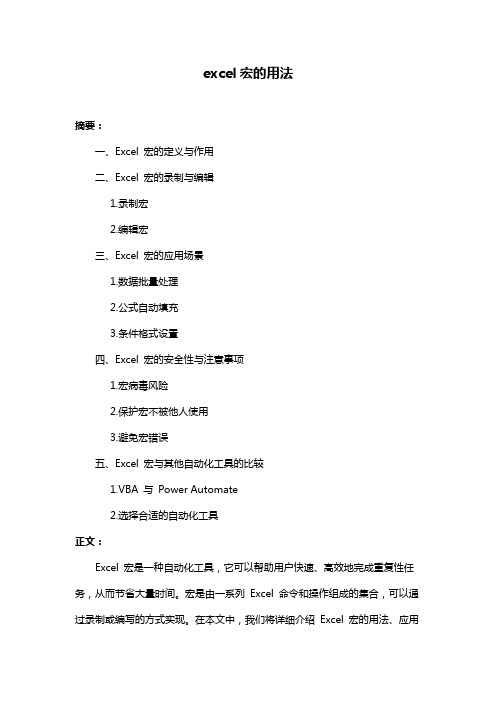
excel宏的用法摘要:一、Excel 宏的定义与作用二、Excel 宏的录制与编辑1.录制宏2.编辑宏三、Excel 宏的应用场景1.数据批量处理2.公式自动填充3.条件格式设置四、Excel 宏的安全性与注意事项1.宏病毒风险2.保护宏不被他人使用3.避免宏错误五、Excel 宏与其他自动化工具的比较1.VBA 与Power Automate2.选择合适的自动化工具正文:Excel 宏是一种自动化工具,它可以帮助用户快速、高效地完成重复性任务,从而节省大量时间。
宏是由一系列Excel 命令和操作组成的集合,可以通过录制或编写的方式实现。
在本文中,我们将详细介绍Excel 宏的用法、应用场景以及注意事项。
首先,让我们了解一下Excel 宏的录制与编辑。
录制宏是创建宏的最简单方法。
只需打开Excel,按下“Alt+F11”键打开VBA 编辑器,然后点击“插入”菜单,选择“宏录制”。
接下来,按照自己的需求执行一系列操作。
完成操作后,点击“停止录制”按钮,Excel 将自动生成一个宏代码。
用户可以在此基础上进行编辑,以满足更复杂的需求。
Excel 宏有广泛的应用场景。
首先,它可以用于数据批量处理。
例如,当需要对大量数据进行筛选、排序、格式化等操作时,可以通过录制一个宏来一次性完成这些任务。
其次,宏可以用于公式自动填充。
用户可以设置一个单元格的公式,然后通过宏将该公式自动填充到其他单元格。
最后,条件格式设置也是一个常见的应用场景。
通过宏,用户可以快速地为一组单元格设置条件格式,例如高亮显示超过或低于某个阈值的数据。
然而,在使用Excel 宏时,也需要注意一些安全性和注意事项。
首先,宏病毒是一种潜在的风险。
如果用户不小心打开了包含恶意宏的文件,可能会导致数据丢失或损坏。
因此,在打开陌生人发送的Excel 文件时,一定要谨慎。
其次,为了保护宏不被他人使用,用户可以对宏进行保护。
在VBA 编辑器中,选择“工具”菜单,然后点击“保护VBA 项目”,设置密码以防止他人篡改宏代码。
【强烈推荐】Excel宏的用法详解讲解
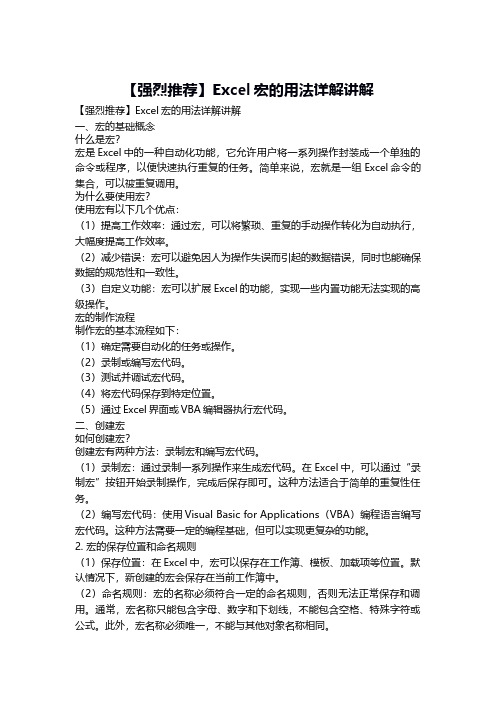
【强烈推荐】Excel宏的用法详解讲解【强烈推荐】Excel宏的用法详解讲解一、宏的基础概念什么是宏?宏是Excel中的一种自动化功能,它允许用户将一系列操作封装成一个单独的命令或程序,以便快速执行重复的任务。
简单来说,宏就是一组Excel命令的集合,可以被重复调用。
为什么要使用宏?使用宏有以下几个优点:(1)提高工作效率:通过宏,可以将繁琐、重复的手动操作转化为自动执行,大幅度提高工作效率。
(2)减少错误:宏可以避免因人为操作失误而引起的数据错误,同时也能确保数据的规范性和一致性。
(3)自定义功能:宏可以扩展Excel的功能,实现一些内置功能无法实现的高级操作。
宏的制作流程制作宏的基本流程如下:(1)确定需要自动化的任务或操作。
(2)录制或编写宏代码。
(3)测试并调试宏代码。
(4)将宏代码保存到特定位置。
(5)通过Excel界面或VBA编辑器执行宏代码。
二、创建宏如何创建宏?创建宏有两种方法:录制宏和编写宏代码。
(1)录制宏:通过录制一系列操作来生成宏代码。
在Excel中,可以通过“录制宏”按钮开始录制操作,完成后保存即可。
这种方法适合于简单的重复性任务。
(2)编写宏代码:使用Visual Basic for Applications(VBA)编程语言编写宏代码。
这种方法需要一定的编程基础,但可以实现更复杂的功能。
2. 宏的保存位置和命名规则(1)保存位置:在Excel中,宏可以保存在工作簿、模板、加载项等位置。
默认情况下,新创建的宏会保存在当前工作簿中。
(2)命名规则:宏的名称必须符合一定的命名规则,否则无法正常保存和调用。
通常,宏名称只能包含字母、数字和下划线,不能包含空格、特殊字符或公式。
此外,宏名称必须唯一,不能与其他对象名称相同。
excel宏的使用教程
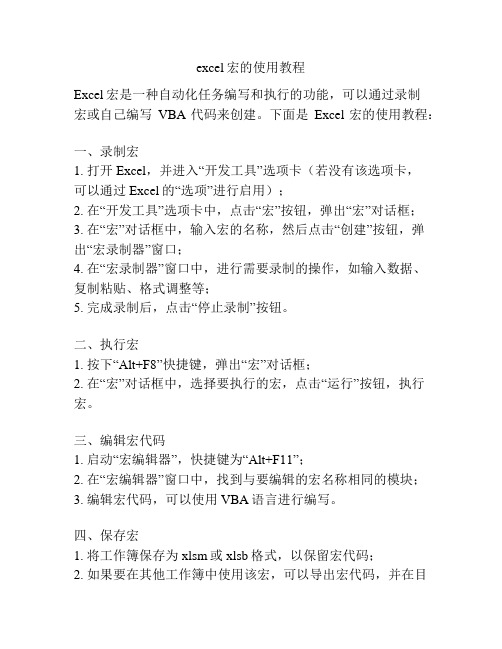
excel宏的使用教程Excel宏是一种自动化任务编写和执行的功能,可以通过录制宏或自己编写VBA代码来创建。
下面是Excel宏的使用教程:一、录制宏1. 打开Excel,并进入“开发工具”选项卡(若没有该选项卡,可以通过Excel的“选项”进行启用);2. 在“开发工具”选项卡中,点击“宏”按钮,弹出“宏”对话框;3. 在“宏”对话框中,输入宏的名称,然后点击“创建”按钮,弹出“宏录制器”窗口;4. 在“宏录制器”窗口中,进行需要录制的操作,如输入数据、复制粘贴、格式调整等;5. 完成录制后,点击“停止录制”按钮。
二、执行宏1. 按下“Alt+F8”快捷键,弹出“宏”对话框;2. 在“宏”对话框中,选择要执行的宏,点击“运行”按钮,执行宏。
三、编辑宏代码1. 启动“宏编辑器”,快捷键为“Alt+F11”;2. 在“宏编辑器”窗口中,找到与要编辑的宏名称相同的模块;3. 编辑宏代码,可以使用VBA语言进行编写。
四、保存宏1. 将工作簿保存为xlsm或xlsb格式,以保留宏代码;2. 如果要在其他工作簿中使用该宏,可以导出宏代码,并在目标工作簿中导入。
五、快捷键与按钮绑定1. 在“宏编辑器”中找到要绑定快捷键的宏;2. 找到“这工作簿”或“模块”下的宏名,双击打开“该宏名的代码编辑器”;3. 在代码编辑器的左侧框中选择“工作表”或“工作簿”;4. 在右侧代码框中添加以下代码:- 绑定快捷键:```vbaPrivate Sub Workbook_Open()Application.OnKey "^t", "MyMacro" 'Ctrl+T绑定到MyMacro 宏End Sub```- 添加按钮,点击后执行宏:```vbaSub AddButtonToToolbar()With mandBars("Standard") 'Standard代表标准工具栏.Controls.Add(msoControlButton).OnAction = "MyMacro"End WithEnd Sub```六、删除宏1. 打开“宏编辑器”;2. 删除相应模块下的宏代码;3. 保存并关闭“宏编辑器”。
excel中宏的用法

excel中宏的用法在Excel中,宏(Macro)是一种自动化的编程工具,用于记录和执行在Excel中执行的一系列操作,方便用户实现重复性的任务。
宏使用了Visual Basic for Applications(VBA)编程语言。
通过宏,用户可以自定义和执行特定的任务和操作,例如自动化数据输入、计算、格式化、筛选、图表生成、报告生成等。
用户可以使用Excel中的“开发工具”选项卡中的“Visual Basic”编写并编辑宏。
使用宏的主要步骤如下:1.打开Excel,点击“开发工具”选项卡。
2.在“代码”组中,点击“Visual Basic”按钮,打开Visual Basic编辑器。
3.在Visual Basic编辑器中,可以编写、编辑和调试宏代码。
4.在宏代码中,可以使用VBA语言实现所需的任务并添加相应的Excel对象、方法和属性。
例如,使用“Range”对象来选择和操作单元格范围,使用“Cells”对象进行单元格级别的操作,使用“Workbook”和“Worksheet”对象进行工作簿和工作表级别的操作,以及使用其他对象和方法来实现不同的功能。
5.调试和运行宏。
点击“运行”选项卡中的“运行”按钮或按下F5键,以执行所编写的宏代码。
宏还有一些其他的用法与功能,例如宏的录制功能。
通过在录制宏期间执行特定的任务和操作,在录制结束后,Excel会将所执行的操作转换为对应的VBA代码,并将其保存为宏。
这使得用户无需手动编写代码即可快速创建宏。
此外,用户还可以为宏添加特定的触发器,使其在特定的条件下自动执行。
例如,可以为宏添加按钮,点击按钮时即可触发宏的执行;或者通过自定义工具栏、快捷键等方式来触发宏的执行。
总之,Excel中宏是一种非常强大和灵活的工具,凭借其功能和自动化能力,可以大幅提高工作效率,简化重复性任务的操作流程。
Excel宏的使用与编写教程

Excel宏的使用与编写教程第一章:Excel宏的介绍与基本操作Excel宏是一种用Visual Basic for Applications(VBA)语言编写的自动化程序,可以在Excel中执行一系列操作,从而提高工作效率。
在本章中,将介绍Excel宏的基本概念和常用操作,帮助读者快速入门。
1.1 Excel宏的概念Excel宏是一种录制和执行一系列指令的功能,可以用于自动化处理Excel数据和完成重复性任务。
宏可以包含多个操作步骤,并支持用户通过快捷键或按钮来触发执行。
1.2 启用开发工具在开始使用Excel宏之前,首先需要在Excel中启用开发工具选项。
可以通过点击“文件”菜单>“选项”>“自定义功能区”,勾选“开发工具”选项,然后点击“确认”按钮。
1.3 录制宏的操作步骤录制宏可以将用户的操作步骤记录下来,并生成相应的VBA 代码。
录制宏的操作步骤如下:(1)点击“开发工具”选项卡中的“录制宏”按钮。
(2)在弹出的对话框中,输入宏的名称和描述,选择宏的存储位置,然后点击“确定”按钮。
(3)进行需要录制的操作步骤,如数据输入、格式调整、公式计算等。
(4)点击“开发工具”选项卡中的“停止录制”按钮,结束录制。
1.4 执行宏的操作步骤录制完成后的宏可以被执行,执行宏的操作步骤如下:(1)点击“开发工具”选项卡中的“宏”按钮。
(2)在弹出的宏列表中,选择要执行的宏名称,然后点击“运行”按钮。
(3)宏将自动按照录制时的操作顺序执行。
第二章:Excel宏的常用功能Excel宏的功能非常强大,除了录制基本操作外,还支持各种复杂的数据处理和计算。
本章将介绍Excel宏的几个常用功能,帮助读者更好地应用Excel宏解决实际问题。
2.1 数据过滤与筛选Excel宏可以通过VBA代码实现数据的自动过滤和筛选。
通过编写代码,可以根据设定的条件自动筛选出符合条件的数据,并将结果进行展示。
2.2 数据透视表数据透视表是Excel中一个非常有用的功能,可以通过Excel 宏自动创建和更新数据透视表。
- 1、下载文档前请自行甄别文档内容的完整性,平台不提供额外的编辑、内容补充、找答案等附加服务。
- 2、"仅部分预览"的文档,不可在线预览部分如存在完整性等问题,可反馈申请退款(可完整预览的文档不适用该条件!)。
- 3、如文档侵犯您的权益,请联系客服反馈,我们会尽快为您处理(人工客服工作时间:9:00-18:30)。
宏的用法详解1.1 VBA是什么直到90年代早期,使应用程序自动化还是充满挑战性的领域.对每个需要自动化的应用程序,人们不得不学习一种不同的自动化语言.例如:可以用excel的宏语言来使excel自动化,使用word BASIC使word自动化,等等.微软决定让它开发出来的应用程序共享一种通用的自动化语言--------Visual Basic For Application(VBA),可以认为VBA是非常流行的应用程序开发语言V ASUAL BASIC 的子集.实际上VBA是"寄生于"VB应用程序的版本.VBA和VB的区别包括如下几个方面:1. VB是设计用于创建标准的应用程序,而VBA是使已有的应用程序(excel等)自动化2. VB具有自己的开发环境,而VBA必须寄生于已有的应用程序.3. 要运行VB开发的应用程序,用户不必安装VB,因为VB开发出的应用程序是可执行文件(*.EXE),而VBA开发的程序必须依赖于它的"父"应用程序,例如excel.尽管存在这些不同,VBA和VB在结构上仍然十分相似.事实上,如果你已经了解了VB,会发现学习VBA非常快.相应的,学完VBA会给学习VB打下坚实的基础.而且,当学会在excel中用VBA创建解决方案后,即已具备在word access OUTLOOK FOXPRO PROWERPOINT 中用VBA创建解决方案的大部分知识.* VBA一个关键特征是你所学的知识在微软的一些产品中可以相互转化.* VBA可以称作excel的“遥控器”.VBA究竟是什么?更确切地讲,它是一种自动化语言,它可以使常用的程序自动化,可以创建自定义的解决方案.此外,如果你愿意,还可以将excel用做开发平台实现应用程序.1.2 excel环境中基于应用程序自动化的优点也许你想知道VBA可以干什么?使用VBA可以实现的功能包括:1. 使重复的任务自动化.2. 自定义excel工具栏,菜单和界面.3. 简化模板的使用.4. 自定义excel,使其成为开发平台.5. 创建报表.6. 对数据进行复杂的操作和分析.用excel作为开发平台有如下原因:1. excel本身功能强大,包括打印,文件处理,格式化和文本编辑.2. excel内置大量函数.3. excel界面熟悉.4. 可连接到多种数据库.用其他语言开发应用程序,一半的工作是编写一些基本功能的模块,包括文件的打开和保存,打印,复制等.而用excel作为开发平台,则由于excel已经具备这些基本功能,你要做的只是使用它.1.3 录制简单的宏在介绍学习VBA之前,应该花几分钟录制一个宏。
新术语:“宏”,指一系列excel能够执行的VBA语句。
以下将要录制的宏非常简单,只是改变单元格颜色。
请完成如下步骤:1)打开新工作簿,确认其他工作簿已经关闭。
2)选择A1单元格。
调出“常用”工具栏。
3)选择“工具”—“宏”—“录制新宏”。
4)输入“改变颜色”作为宏名替换默认宏名,单击确定,注意,此时状态栏中显示“录制”,特别是“停止录制”工具栏也显示出来。
替换默认宏名主要是便于分别这些宏。
★宏名最多可为255个字符,并且必须以字母开始。
其中可用的字符包括:字母、数字和下划线。
宏名中不允许出现空格。
通常用下划线代表空格。
5)选择“格式”的“单元格”,选择“图案”选项中的红色,单击“确定”。
6)单击“停止录制”工具栏按钮,结束宏录制过程。
※如果“停止录制”工具栏开始并未出现,请选择“工具”—“宏”—“停止录制”。
录制完一个宏后就可以执行它了。
1.4 执行宏当执行一个宏时,excel按照宏语句执行的情况就像VBA代码在对excel进行“遥控”。
但VBA的“遥控”不仅能使操作变得简便,还能使你获得一些使用excel标准命令所无法实现的功能。
而且,一旦熟悉了excel的“遥控”,你都会奇怪自己在没有这些“遥控”的情况下,到底是怎么熬过来的。
要执行刚才录制的宏,可以按以下步骤进行:1)选择任何一个单元格,比如A3。
2)选择“工具”—“宏”—“宏”,显示“宏”对话框。
3)选择“改变颜色”,选择“执行”,则A3单元格的颜色变为红色。
试着选择其它单元格和几个单元格组成的区域,然后再执行宏,以便加深印象。
1.5 查看录制的代码到底是什么在控制excel的运行呢?你可能有些疑惑.好,让我们看看VBA的语句吧.1)选择“工具”—“宏”—“宏”,显示“宏”对话框。
2)单击列表中的“改变颜色”,选择“编辑”按钮。
此时,会打开VBA的编辑器窗口(VBE)。
关于该编辑器,以后再详细说明,先将注意力集中到显示的代码上。
代码如下:(日期和姓名会有不同)Sub 改变颜色()’’改变颜色Macro’xw 记录的宏2000-6-10’’With Selection.Interior.ColorIndex = 3.Pattern = xlSolid.PatternColorIndex = xlAutomaticEnd WithEnd Sub将来会十分熟悉这种代码,虽然现在它们看上去像一种奇怪的外语。
学习VBA或编程语言在某种程度上比较像在学习一种外语。
Sub 改变颜色():这是宏的名称。
中间的以“’”开头的五行称为“注释”,它在录制宏时自动产生。
以With 开头到End With 结束的结构是With结构语句,这段语句是宏的主要部分。
注意单词“selection”,它代表“突出显示的区域”(即:选定区域)。
With Selection.Interior :它读作“选择区域的的内部”.这整段语句设置该区域内部的一些“属性”。
其中:.ColorIndex = 3: 将该内部设为红色。
注意:有一小圆点,它的作用在于简化语句,小圆点代替出现在With后的词,它是With结构的一部分。
另外:红色被数字化为3.(红色警戒是否可称作:3号警戒,嗯?)有兴趣的话,你将3改为其他数字试试看。
.Pattern = xlSolid:设置该区域的内部图案。
由于是录制宏,所以,虽然你并未设置这一项,宏仍然将其记录下来(因为在“图案”选项中有此一项,只是你为曾设置而已)。
xlSolid表示纯色。
.PatternColorIndex = xlAutomatic:表示内部图案底纹颜色为自动配色。
End With:结束With 语句。
End Sub:整个宏的结束语1.6 编辑录制的代码在上一节,我们录制了一个宏并查看了代码,代码中有两句实际上并不起作用。
哪两句?现在,在宏中作一个修改,删除多余行,直到和下面代码相同:Sub 改变颜色()’’改变颜色Macro’xw 记录的宏2000-6-10’’With Selection.Interior.ColorIndex = 3End WithEnd Sub完成后,在工作表中试验一下。
你会发现结果和修改前的状况一样。
在With 语句前加入一行:Range("A5").Select试着运行该宏,则无论开始选择哪个单元格,宏运行结果都是使A5单元格变红.现在可以看到,编辑录制的宏同样非常简单。
需要编辑宏是因为以下三个方面的原因。
一:在录制中出错而不得不修改。
二:录制的宏中有多余的语句需要删除,提高宏的运行速度。
三:希望增加宏的功能。
比如:加入判断或循环等无法录制的语句。
1.7 录制宏的局限性希望自动化的许多excel过程大多都可以用录制宏来完成.但是宏记录器存在以下局限性.通过宏记录器无法完成的工作有:1)录制的宏无判断或循环能力.2)人机交互能力差,即用户无法进行输入,计算机无法给出提示.3)无法显示excel对话框.4)无法显示自定义窗体.1.8 小结本学时中,你已经掌握了VBA的一些基础知识,你会录制宏、编辑宏而且了解了录制宏的局限性.你很努力.并且已经为将来学习VBA甚至VB等编程语言打下了基础.关键是你已经了解了一个谜底,就是说,你了解了什么是编程.下面是些小练习,做完后才可以去玩哟.思考:1)VBA只能用于excel吗?2)VBA是基于哪种语言?3)说说excel和VBA的关系.4)为什么要用宏?原文发表时间:未知<[dvnews_page=(2):处理录制的宏]2.1 为宏指定快捷键你也许希望为经常使用的宏指定快捷键。
快捷键是指键的组合,当其按下时执行一条命令。
例如:CTRL+C在许多程序中代表“复制”命令。
当给宏指定了快捷键后,就可以用快捷键来执行宏,而不必通过“工具”菜单。
注意:当包含宏的工作簿打开时间,为宏指定快捷键会覆盖excel默认的快捷键。
例如:把CTRL+C指定给某个宏,那么CTRL+C就不再执行复制命令。
用以下方法可以打印出excel 的快捷键清单(用A4纸打印共有24页之多):1)打开excel帮助文件并选择“目录”选项。
2)从“使用快捷键”文件夹中选择“”快捷键“标题。
3)右击该标题,从快捷菜单中选择“打印”。
4)选择“打印所选标题和所有子主题”,单击“确定”。
可以在创建宏时指定快捷键,也可以在创建后再指定。
要在创建(录制)宏时指定快捷键,只须在录制宏时在输入宏名后,在“快捷键”文本框中输入相应的键。
录制宏后指定快捷键也很简单,只需选择“工具”“宏”,显示“宏”对话框,选择要指定快捷键的宏,再单击“选项”按钮,通过“选项”对话框进行设置。
2.2 决定宏保存的位置宏可保存在三种可能的位置:1)当前工作簿。
(只有该工作簿打开时,该宏才可用。
)2)新工作簿。
3)个人宏工作簿。
2.3 个人宏工作簿个人宏工作簿,是为宏而设计的一种特殊的具有自动隐藏特性的工作簿。
第一次将宏创建到个人宏工作簿时,会创建名为“PERSONAL.XLS"的新文件。
如果该文件存在,则每当excel启动时会自动将此文件打开并隐藏在活动工作簿后面(在“窗口”菜单中选择“取消隐藏”后,可以很方便地发现它的存在。
)如果你要让某个宏在多个工作簿都能使用,那么就应当创建个人宏工作簿,并将宏保存于其中。
个人宏工作簿保存在“XLSTART”文件夹中。
具体路径为:C:\WINDOWS\Profiles\Application Data\Microsoft\excel\XLSTART。
可以以单词“XLSTART”查询。
注意:如果存在个人宏工作簿,则每当excel启动时会自动将此文件打开并隐藏。
因为它存放在XLSTART文件夹内。
2.3.1 保存宏到个人宏工作簿本练习,将保存一个简单的宏到个人宏工作簿,该宏为文本加下划线并改为斜体,步骤如下:1)建立一个名为“HOUR2”的工作簿,选择"工具"-"宏"-"录制新宏",显示"录制新宏"对话框.2)输入"格式化文本"作为宏名.3)从"保存在"下拉框中选择"个人宏工作簿".4)单击"确定"按钮.现在进入录制模式.5)单击"斜体"工具栏按钮.一段时间内,鼠标出现沙漏,特别是在第一次创建个人宏工作簿时,因为excel在创建该工作簿.6)单击"下划线"按钮.7)停止录制.2.3.2 使用并编辑个人宏工作簿中的宏刚才已经保存了一个宏到个人宏工作簿,现在可以在任何工作簿中使用该宏.可按如下步骤操作:1)关闭所有excel工作簿.2)任意打开一个excel文件.(excel自动将个人宏工作簿同时打开并隐藏.)3)在A3中输入你的名字.4)选择"工具"-"宏",显示宏对话框.现在可以在宏列表中看到"格式化文本"这个宏.5)选择"格式化文本"宏,并执行.现在A3单元格中,你的名字变为斜体字还带有下划线.选择"窗口"-"取消隐藏",可以将PERSONAL.XLS显示出来,其中没有任何文字,但通过VBA编辑器可以在其中的模块中找到"格式化文本"这个宏.在VBA编辑器中可以对该宏进行直接编辑或者删除.如果PERSONAL.XLS中一个宏都没有,在启动excel时仍会打开PERSONAL.XLS,这也许是excel存在的一个小毛病.2.4 将宏指定给按钮即使通过快捷键可以是宏的执行变快,但是一旦宏的数量多了也难于记忆,而且,如果宏是由其他人来使用,难道你要他们也记住那么多的快捷键吗?作为excel开发者,一个主要的目标是为自动化提供一个易于操作的界面."按钮"是最常见的界面组成元素之一.通过使用“窗体”工具栏,可以为工作簿中的工作表添加按钮。
